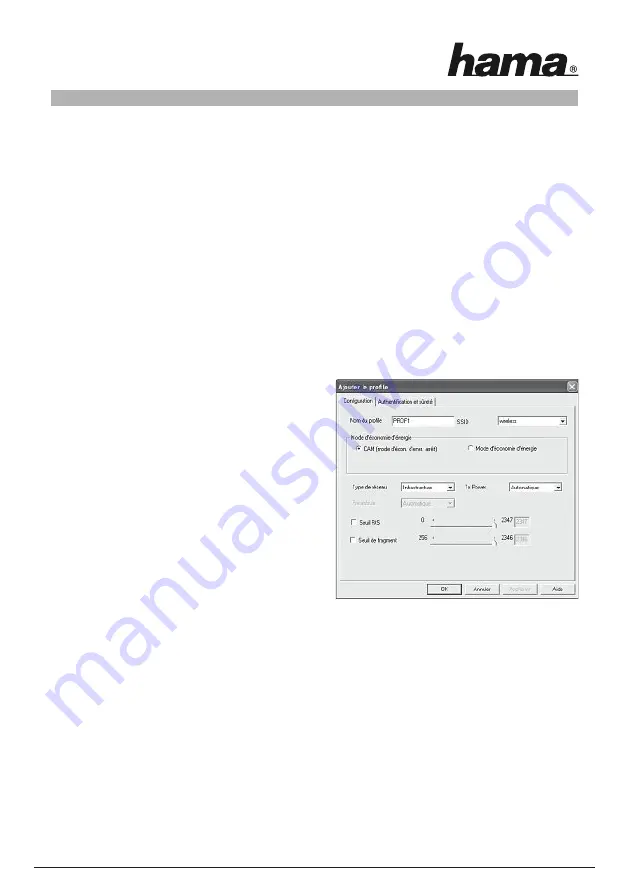
5
2.2.1 Création d’un nouveau profil
Vous avec besoin des informations suivantes afin de créer un nouveau profil :
•
SSID
(ID de réseau ) : Le nom du réseau désiré.
•
Chiffrement
utilisé pour ce réseau
•
Type de réseau
Infrastructure ou ad-hoc
Deux possibilités sont disponibles afin de créer un profil :
Variante 1 :
Commutez vers l’onglet Gestion de
profils
et cliquez sur
Ajouter
ou
Variante 2 :
Commutez vers l’onglet
Aperçu des réseaux
. Tous les réseaux disponibles sont
affichés dans une liste. Cochez le réseau désiré et cliquez sur
Ajouter aux profils.
Uniquement pour réseaux cachés :
Dans le cas où le champ SSID est vide, le routeur ou le point d’accès ont été réglés de telle sorte que ces
réseaux restent cachés. Il n’est donc pas possible de prendre automatiquement ce SSID en charge.
L’écran affiche la fenêtre suivante dans les deux cas :
Votre clé USB vous permet d’établir deux types de
réseaux différents.
Infrastructure :
Sélectionnez ce type dans le cas où vous
désirez utiliser votre appareil WiFi (Wireless LAN) pour
établir une connexion à un routeur ou à un point d’accès
WiFi (Wireless LAN).
Ad-hoc :
Sélectionnez ce type dans le cas où vous
désirez établir une connexion directe à un autre appareil
client WiFi (Wireless LAN) comme une autre clé USB ou
une carte PCI WiFi sans routeur ou point d’accès WiFi
(Wireless LAN). Deux appareils client WiFi sont requis
pour ce type de connexion.
2.2.1.1 Mode infrastructure
Saisissez premièrement un
Nom de profil
, par exemple « PROF1 ».
Vous devez saisir l’identifiant (SSID) du réseau cible dans le champ
SSID
dans le cas où vous avez choisi la
Variante 1
. Vous pouvez trouver cette variante dans les configurations de votre routeur ou votre point d’accès
WiFi (Wireless LAN) ou encore l’obtenir de votre administrateur. L’identifiant
SSID
est automatiquement
transmis à partir de la liste scannée dans le cas où vous avez choisi la
Variante 2.
Vous pouvez utilisez votre adapteur en
Mode d‘économie d‘énergie
afin d’en diminuer la consommation éner-
gétique. En mode économique, certaines fonctions seront désactivées ou nécessiteront moins d’électricité
lorsqu’elles ne sont pas totalement opérationnelles. Sélectionnez «
Mode d‘écon. d‘ener. arrêt
» si vous
désirez travailler à plain rendement en permanence.
Sélectionnez Infrastructure dans le type de réseau. Ce mode vous permet de vous connecter à un routeur ou
à un point d’accès WiFi (Wireless LAN). Tous les autres réglages
TX Power, Seuil RTS
et
Seuil Fragment
sont
faits de telle sorte que vous pouvez tous les conserver.






























